電腦升級到win10正式版系統(tǒng)后,發(fā)現(xiàn)經(jīng)常卡頓,運行速度緩慢,打開html' target='_blank'>任務(wù)管理器中的“性能”參數(shù),發(fā)現(xiàn)“系統(tǒng)內(nèi)存占用很高”,難怪win10系統(tǒng)容易出現(xiàn)卡頓問題,怎么辦?小編給大家分享四種解決方法供大家選擇。
Win10占用內(nèi)存高怎么辦圖文教程
方法一:結(jié)束“占用內(nèi)存高且不再使用”的進程。
在“任務(wù)管理器”界面中,切換到“進程”選項卡,點擊“內(nèi)存”屬性項,讓所有進程按占用內(nèi)存大小進行排序,選中占用內(nèi)存高且不再使用進程,點擊“結(jié)束任務(wù)”按鈕。
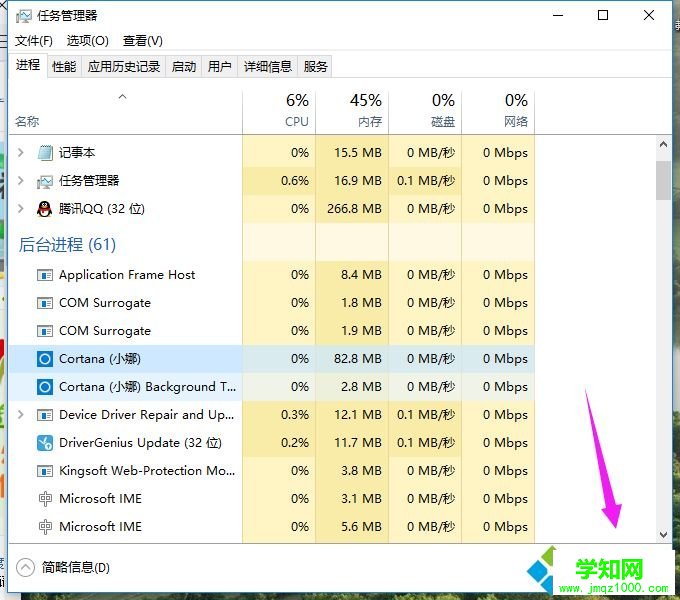
方法二:利用“電腦安全衛(wèi)士加速球”清理系統(tǒng)。
點擊“電腦安全衛(wèi)士加速球”,從其“加速”界面中,勾選要結(jié)束的進程,點擊“一鍵加速”按鈕即可結(jié)束占用內(nèi)存的進程,從而加速Win10運行速度。
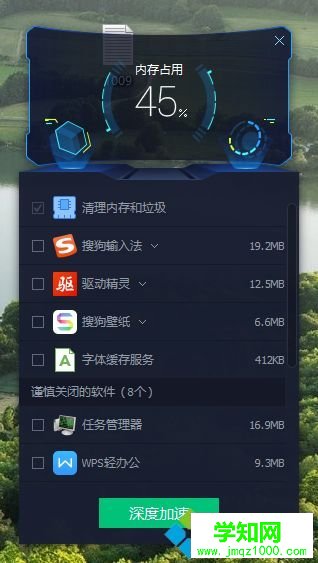
方法三:
增大“虛擬內(nèi)存”,將硬件充當內(nèi)存來更流程的運行程序。
鼠標右鍵點擊“此電腦”,選擇“屬性”
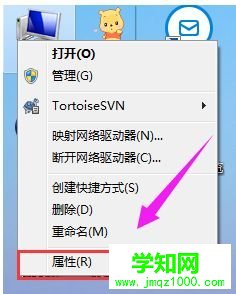
點擊左上角的“高級系統(tǒng)設(shè)置”按鈕。
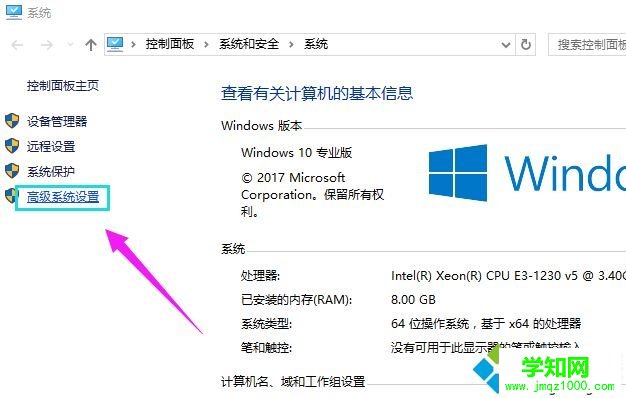
從打開的“系統(tǒng)屬性”窗口中,切換到“高級”選項卡,點擊“性能”欄目中的“設(shè)置”按鈕。
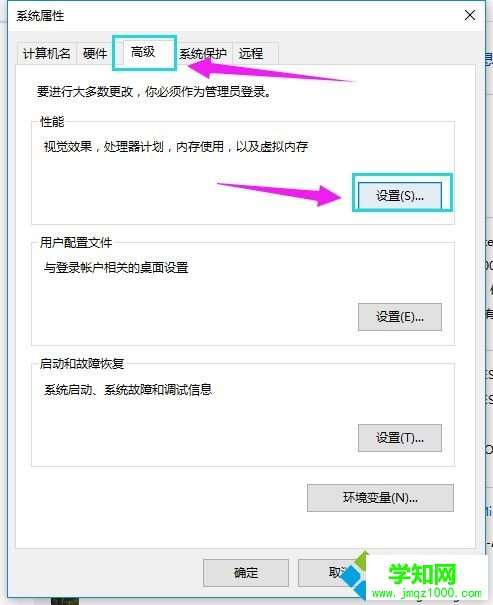
切換到“高級”選項卡,點擊“虛擬內(nèi)存”欄目中的“更改”按鈕。
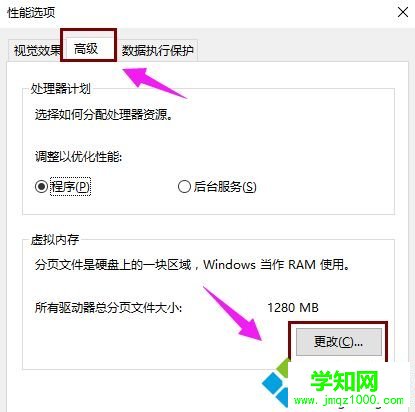
將“自動管理所有驅(qū)動器的分頁文件大小”前面的勾選去掉
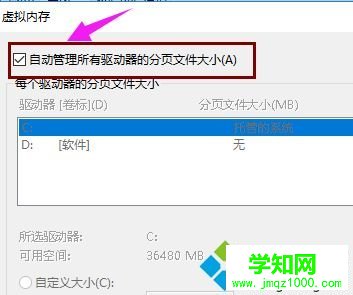
根據(jù)實際需要手動設(shè)置每個磁盤的虛擬內(nèi)存,建議將虛擬內(nèi)存設(shè)置為實際物理內(nèi)存的2至4倍大小。
點擊“確定”
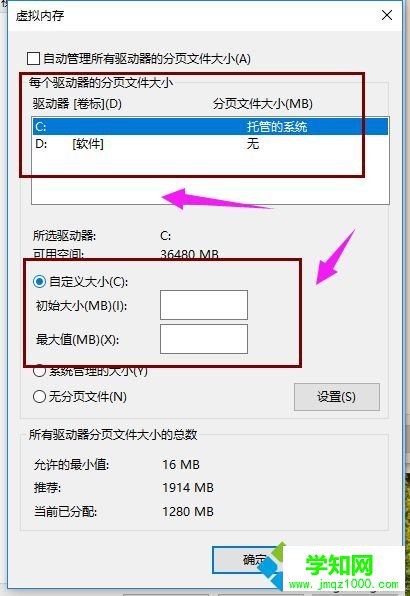
根據(jù)實際情況,保存相關(guān)設(shè)置,重啟一下計算機,讓有關(guān)“虛擬內(nèi)存”的相關(guān)設(shè)置生效。
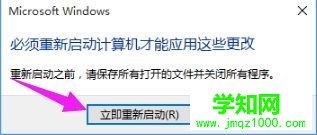
方法四:打開 “電腦安全衛(wèi)士”,點擊進入“電腦加速”程序主界面,然后,點擊“開始掃描”
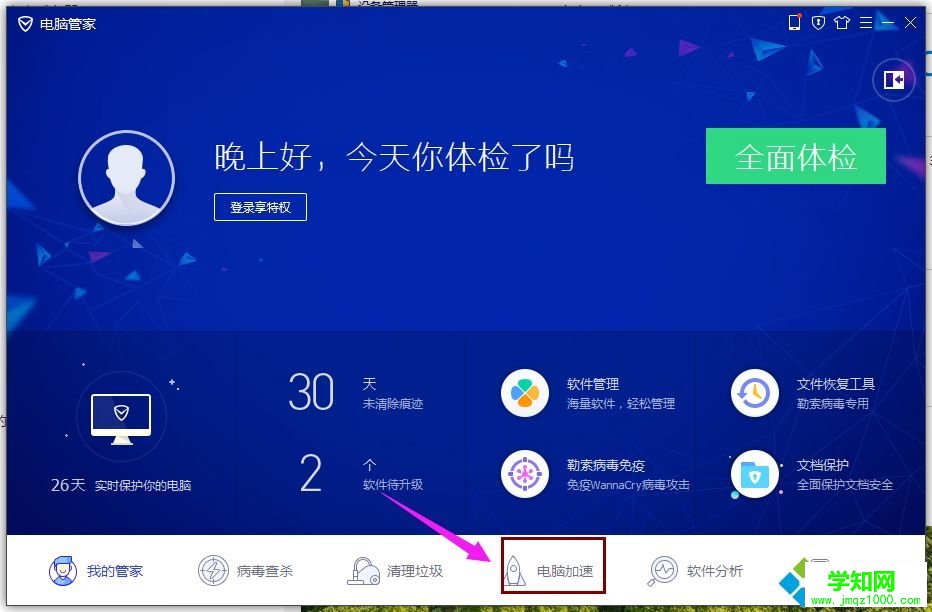
待掃描完畢之后,點擊“一鍵加速”
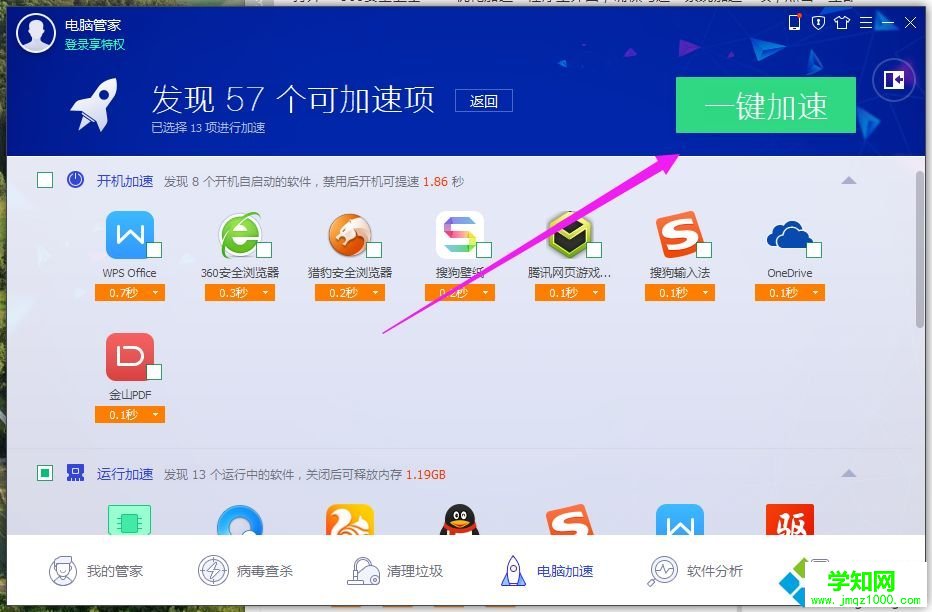
按“Windows+R”打開“運行”窗口,輸入“services.msc"進入”服務(wù)“窗口。
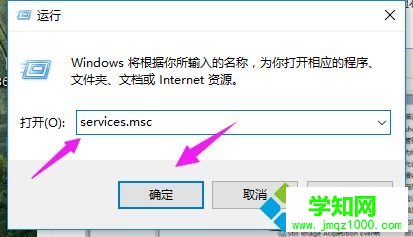
從打開的“系統(tǒng)服務(wù)”窗口中,找到“SuperFetch”右擊選擇“停止”項,點擊工具欄中的“停止此服務(wù)”按鈕將此服務(wù)停止掉
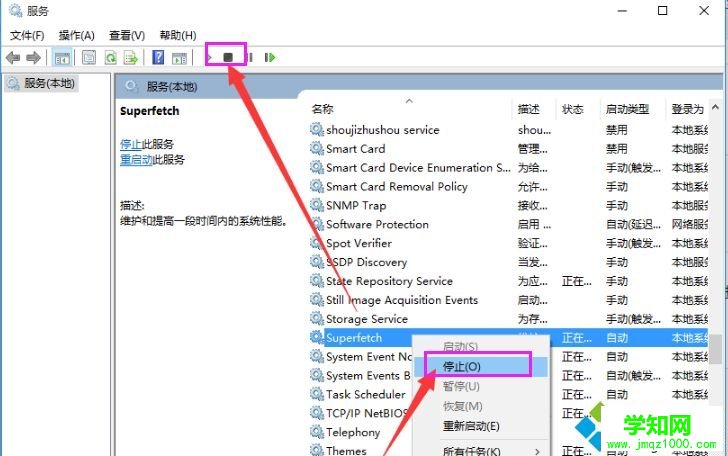
如果你發(fā)現(xiàn)win10正式版“系統(tǒng)內(nèi)存占用很高”,采取上述其中任何一種方法來設(shè)置,操作之后,win10運行速度也有所提升了。
鄭重聲明:本文版權(quán)歸原作者所有,轉(zhuǎn)載文章僅為傳播更多信息之目的,如作者信息標記有誤,請第一時間聯(lián)系我們修改或刪除,多謝。
新聞熱點
疑難解答
圖片精選